Sida Badan Loogu Magacaabo Faylasha Mac-gaaga
Marar badan markaad faylasha ka soo dejiso internetka(Internet) ama aad nuqul ka soo daabacdo faylalka USB-ga(USB) , qaababka magac-bixintu had iyo jeer maaha waxaad filaysay. Tani waxay si gaar ah run ugu tahay faylalka sawirka ee lagu qaado kamaradaha dhijitaalka ah maadaama ay inta badan wataan magacyo aan waxba qeexayn ( DSC_01.jpg waxba iigama sheegin sawirka).
Iyadoo aad had iyo jeer si fudud dib u magacaabi karto faylashaada si ay u yeeshaan magacyo macno leh, samaynta sidaas oo aad u sameysid tiro badan oo faylal ah gacanta kuma habboona. Waxay kugu qaadanaysaa weligeed inaad dhammaan sawiradaas u magacowdo sidaad jeceshahay haddii aad hawsha gacanta ku qabato.

Nasiib wanaag, hawshu ma noqon doonto mid aad u caajis badan haddii aad isticmaasho Mac . Mac - ku wuxuu leeyahay laba-ku-dhisan iyo sidoo kale dariiqooyin qolo saddexaad si dhakhso ah oo fudud dib loogu magacaabo farabadan faylal ah hal mar(quickly and easily rename a bunch of files at once) . Kaliya(Just) sii Mac faylalkaaga oo dib u magacaabi doona sida aad rabto.
Isticmaalka Finder-ka si aad Dufcad ugu magacawdo faylalka Mac(Using The Finder To Batch Rename Files On Mac)
Ilaa hadda waxa laga yaabaa in aad u isticmaashay Finder si aad ugu magacawdo hal faylal Mac kaaga laakiin waxa ay samayn kartaa wax ka badan taas marka ay timaado magac-beddelka faylalka. Finder - ku wuxuu la dhisay qaab -dhismeedka faylasha dib-u-magacaabidda(batch rename files) si aadan u baahnayn inaad isticmaasho wax aan ahayn Finder si aad magac cusub u siiso faylashaada.
Sifadu meelna kuma qarsoona oo waxa ay ku fadhiday liiska macnaha guud ee wakhtigan oo dhan. Aynu dhaqso u muujinno oo aragno waxa ay kuu tari karto.
Fur faylka meesha faylalka dufcaddii dib loo magacaabay ay ku yaalliin Finder -ka (Finder)Mac kaaga .
Marka aad furto galka, dooro dhammaan faylasha aad rabto in aad magac ka bedesho. Riix Command + A si aad u doorato dhammaan ama aad isticmaasho badhanka Command si aad u sameyso xulashooyin badan oo caado ah.
Midig ku dhufo(Right-click) mid ka mid ah faylalkaas waxaadna heli doontaa ikhtiyaar aad ku dhahdo Dib u Magacaabi X Shayada(Rename X Items) (halkaas oo X ay tahay tirada faylalka aad dooratay) ee macnaha guud. Ku(Click) dhufo

Halkii aad ka heli lahayd magaca beddelka ee caadiga ah, waxaad heli doontaa sanduuqa wada hadalka kaas oo kuu ogolaanaya inaad qeexdo habka aad rabto inaad u magacawdo faylashaada. Waa kan mid kasta oo ka mid ah xulashooyinka si kooban adiga laguugu sharaxay:
Beddel qoraalka(Replace Text) - tani waxay kuu ogolaaneysaa inaad hesho qoraal jira oo aad ku beddesho wax aad jeceshahay.
Ku dar Qoraal(Add Text) - waxay kuu ogolaanaysaa inaad ku lifaaqdo qoraalka ka hor ama ka dib magaca faylka hadda jira.
Qaabka(Format) - halkan waxaad ku qaabayn kartaa magacaabista sida aad ku dari karto qoraal caadi ah oo ay ku xigto lambarka sii kordhaya ee magacyada faylkaaga iyo wixii la mid ah.

Markaad gujiso badhanka Rename , waxaad arki doontaa in dhammaan faylasha aad dooratay ay hadda leeyihiin magacyadaada cusub. Saameyntu waa isla markiiba markaa ma sugi doontid in faylashaada la beddelo.
Adeegsiga Atomator App To Bulk Rename Files(Using An Automator App To Bulk Rename Files)
Habka Finder(Finder) -ku dhex-dhisan waxa uu shaqo weyn ka qabtaa magaca beddelidda faylalkaaga, laakiin waxa laga yaabaa inaanay noqon xal ku habboon marka aad rabto inaad isticmaasho magacyo hore loo doortay faylashaada.
Xaaladdan oo kale, App-ka Automator wuxuu noqon doonaa doorasho wanaagsan maadaama aad horay ugu beddeli karto magacyada aad dooratay ka dibna waa arrin kaliya inaad ku tuurto faylalka app-kan si aad u bedesho faylalka(throwing files at this app to rename the files) .
Ku billow App-ka Automator -ka ee Mac kaaga, dooro Workflow sida dukumeenti cusub, oo dhagsii badhanka Dooro(Choose) . Waxay kuu oggolaan doontaa inaad abuurto abkaaga si aad u bedesho faylasha.
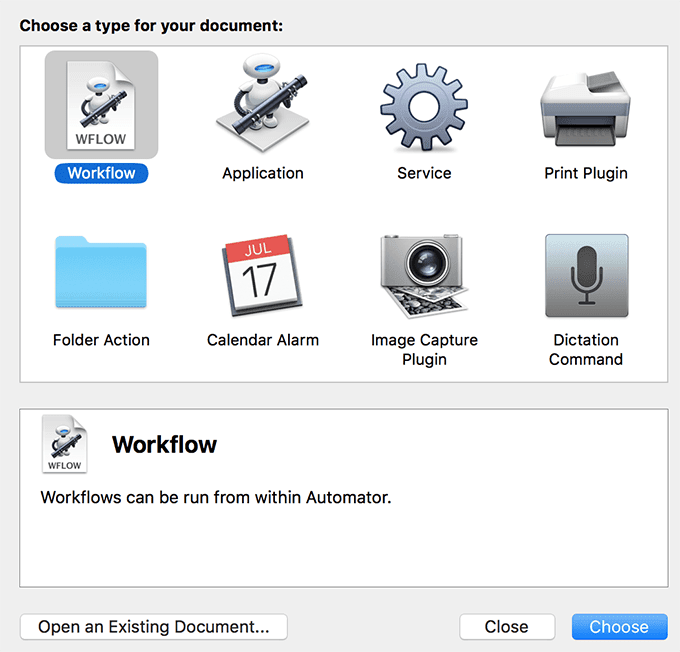
Shaashada soo socota, waxaad u baahan doontaa inaad ku darto ficil socodka shaqadaada. Ka raadi falka lagu magacaabo Hel Walxaha Finder(Get Selected Finder Items) ee ku jira liiska ficilada oo u jiid socodka shaqadaada.

Ficil kale oo aad u baahan doonto inaad ku darto socodka shaqadaada waxaa loo yaqaan Magaca Dib u Magacaabidda Shayga(Rename Finder Items) . U soo jiid dhinaca socodka shaqadaada sidoo kale.

Markaad ku darto ficilka labaad, waxaa lagu weydiin doonaa inaad rabto inaad nuqul ka sameyso faylashaada ka hor inta aan la magacaabin. Dooro Ha ku darin(Don’t Add) oo waxay dib u magacaabi doontaa faylashaada asalka ah.

Shaashada soo socota waa meesha aad ku qeexday sida aad rabto inaad u magacowdo faylashaada. Ka dooro(Select) ikhtiyaarada ku habboon liiska hoos-u-dhigga is-sharraxa. Marka aad habayso qaybtan, kaydi socodka shaqada adiga oo garaacaya Faylka(File) oo ay ku xigto Save .

Geli magac macne leh abkaaga, ka dooro Application (File Format)ka(Application) menu Formatka, oo guji Save .

Si aad u magacawdo faylalka abka cusub ee la sameeyay, si fudud u dooro dhammaan faylasha la beddelayo oo jiid oo ku rid abka ku jira Finder .
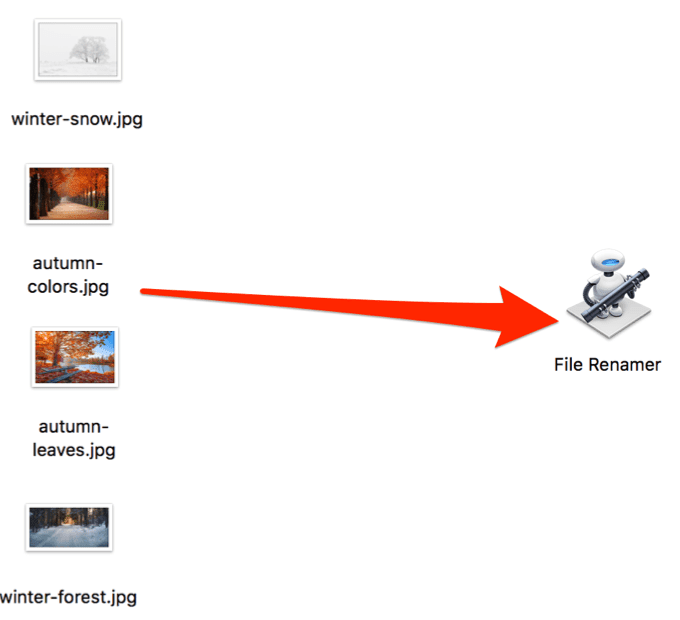
App -ka gaarka ah ee Automator -ka ayaa isla markaaba (Automator)dib u magacaabi doona feylashaada isagoo isticmaalaya ikhtiyaaradaada horay loo qeexay(rename your files using your pre-defined options) .
Haddii aad rabto in aad ka dhigto abka mid la heli karo, waad jiidi kartaa oo ku ridi kartaa Dock kaaga . Kadib waxaad u jiidi kartaa faylashaada abka ku jira Dock si aad magaca u badasho.
Isticmaalka App-ka Qaybta Saddexaad ee Baddel Magacyada Faylka(Using A Third-Party App To Bulk Change File Names)
Inta badan, labada hab ee kor ku xusan ayaa shaqada kuu qaban doona. Si kastaba ha ahaatee, haddii aad leedahay shuruudo gaar ah oo ku saabsan beddelka magaca faylashaada, waxaa laga yaabaa inaad rabto inaad isticmaasho app dhinac saddexaad ah si aad hawsha u qabato.
Waxaa jira tiro apps ah oo loogu talagalay Mac si ay kaaga caawiyaan in aad Dufcaddii dib u magacawdo faylasha mashiinkaaga oo aad isticmaali karto mid kasta oo ka mid ah si aad hawshaada u qabato. Halkan waxaan ku tusineynaa sida aad u isticmaali karto app Transnomino .
- Soo deji oo u guuri abka galka Codsiyada(Applications) ee Mac kaaga . Kadibna fur app-ka.
- Jiid(Drag) dhammaan faylasha aad rabto in aad magaca ka beddelo Finder(Finder) oo ku rid abka. Faylashaadu waxay ka soo muuqan doonaan liiska
- Isticmaal hoos-u-dhaca sare si aad u dooratid sida aad u jeclaan lahayd inaad dib u magacawdo faylashaada. Waxaad bedeli kartaa qoraalka, horgalayaasha qoraalka, iyo xitaa isticmaali kartaa tibaaxaha caadiga ah si aad u bedesho magacyada faylkaaga. Ugu dambeyntii, marka aad ku qanacdo doorashadaada, dhagsii Rename oo ku yaal xagga sare si aad u qabato hawsha dhabta ah ee magaca beddelka.
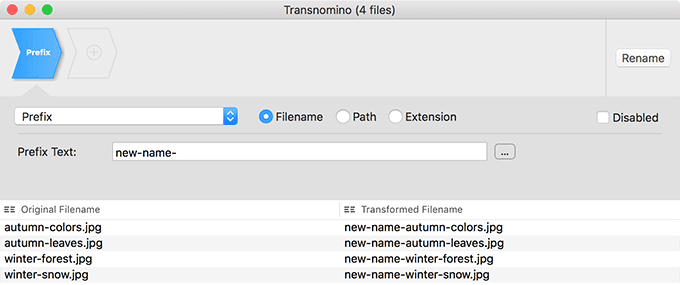
Waxa ugu weyn ee ku saabsan isticmaalka app this si aad u magacawdo faylashaada waa in ay muujinayso natiijada dhamaadka xitaa ka hor inta aadan ku dhufan badhanka rename. Sidan ayaad ku garanaysaa sida magacyada faylkaagu u ekaan doonaan oo aad wax ka beddeli kartaa, haddii loo baahdo.
Gabagabadii(Conclusion)
Horaantii waxa aad u adkeyd in mar kaliya dib loo magacaabo farabadan faylal maadaama aysan jirin sifooyin badalitaan oo dufcaddii ah. Maalmahan, in kastoo, nidaamyada hawlgalka intooda badani waxay leeyihiin ugu yaraan hal sifo oo lagu dhex dhisay si ay kaaga caawiso inaad beddesho magacyada faylkaaga badan hal mar.
Related posts
Sida Looga Hortago Mac-gaga Hurdada
Sida Loo Maareeyo Fn Furayaasha Mac-gaaga
Furayaasha qaarkood ee Mac-gaaga ayaan si sax ah u shaqayn?
5 Siyaabood Oo Lagu Qasbayo Joojinta Apps-ka Mackaaga
Sida Loo Sameeyo Calaamadaha Mac-gaaga
Sida loo tafatiro faylka martida loo yahay ee Mac
Ku kaydi Mac-gaaga adigoo isticmaalaya Time Machine
Mac Firewall: Sida loo suurtageliyo oo loo habeeyo
Jiirka ayaa ka sii lumaya Mac? 10 shay oo la isku dayo
Waa maxay Kaydinta Kale ee Mac & Sida Loo Nadiifiyo
Sida loo dhaqaajiyo faylasha Mac OS X
Sida Loo Helo loona cusboonaysiiyo 32-Bit Apps ee Mac-gaaga
Sida Loo sahlo Qufulka Dhaqdhaqaaqa Kumbuyuutarkaaga Mac
20 Talooyin si aad uga faa'iidaysato Finder-ka Mac
Hababka-gaaban ee Kiiboodhka Mac ee marka Macagu barafoobayo
4 siyaabood oo aad Uninstall Apps on Mac
Eeg furaha Wi-Fi ee kaydsan (WPA, WEP) ee OS X
Sida loo Format kaarka SD on Mac
10-ka Ciyaarood ee Mac bilaashka ah oo aad hadda soo dejisan karto
Sida Loo daabaco Madoow & Cadaan On Mac
